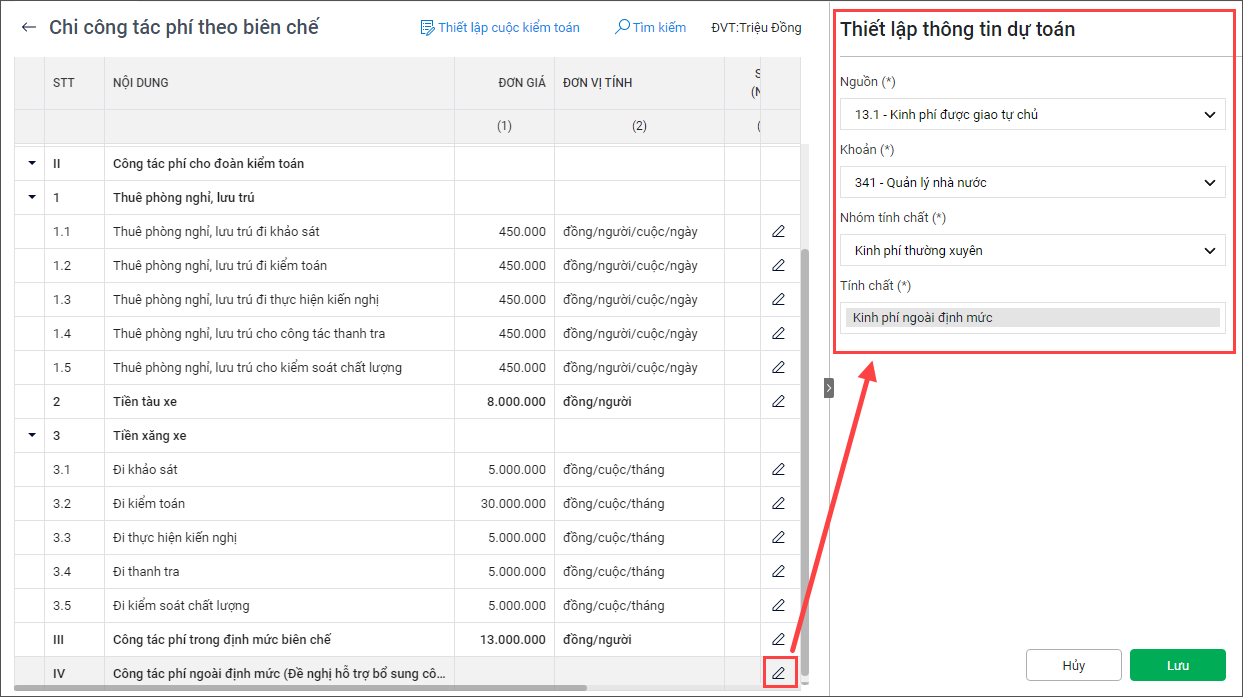Các bước lập dự toán công tác phí theo biên chế:
1. Vào menu Dự toán đầu năm\Lập dự toán.
2. Nhấn Lập tại nghiệp vụ Chi công tác phí theo biên chế.
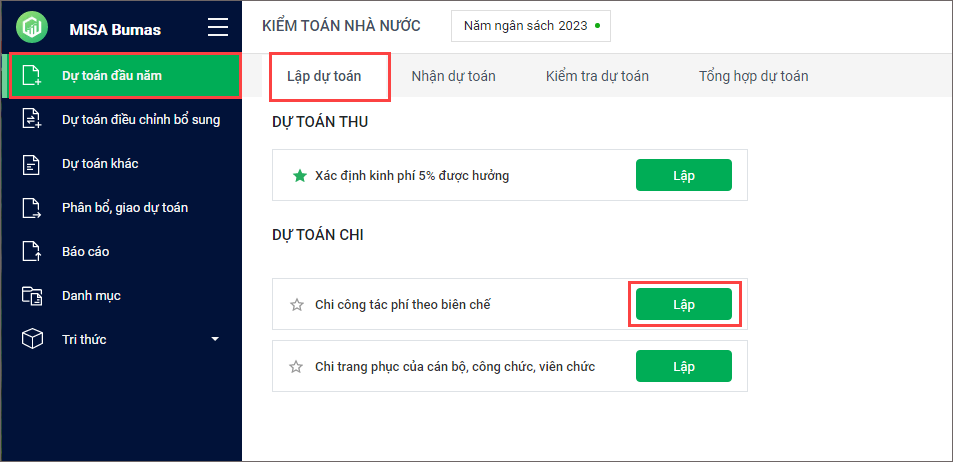
Các bước lập dự toán như sau:
– Thiết lập cuộc kiểm toán
- Để thiết lập cuộc kiểm toán nhấn vào Thiết lập cuộc kiểm toán.
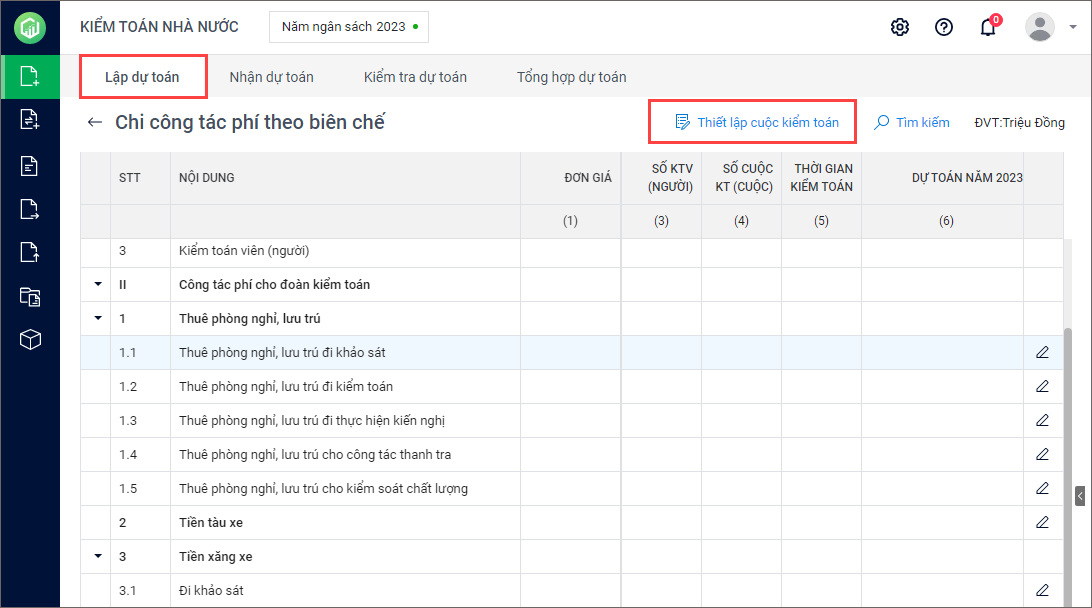
- Số lượng cuộc kiểm toán sẽ được tự động tổng cộng theo số lượng phát sinh của các đơn vị cấp dưới.
- Trường hợp nếu Ban tài chính thấy số lượng cuộc kiểm toán chưa phù hợp thì thực hiện điều chỉnh lại số lượng từ cột Tổng số điều chỉnh.
- Nhấn Lưu.
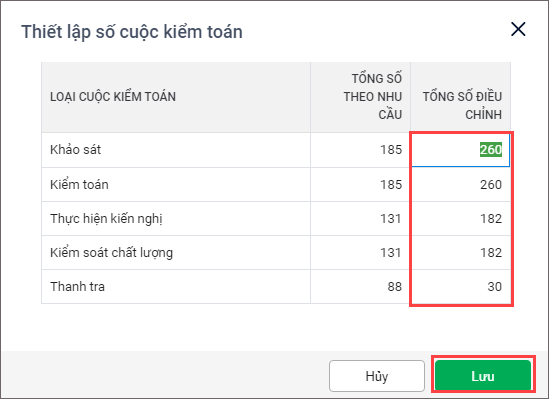
– Thiết lập thông tin số lượng kiểm toán viên
1. Nhấn vào biểu tượng Sửa để thiết lập Tổng số kiểm toán viên.
2. Nhập số Kiểm toán viên cao cấp, Kiểm toán viên chính, Kiểm toán viên.
3. Phần mềm tự tính Tổng số kiểm toán viên.
4. Nhấn Lưu.
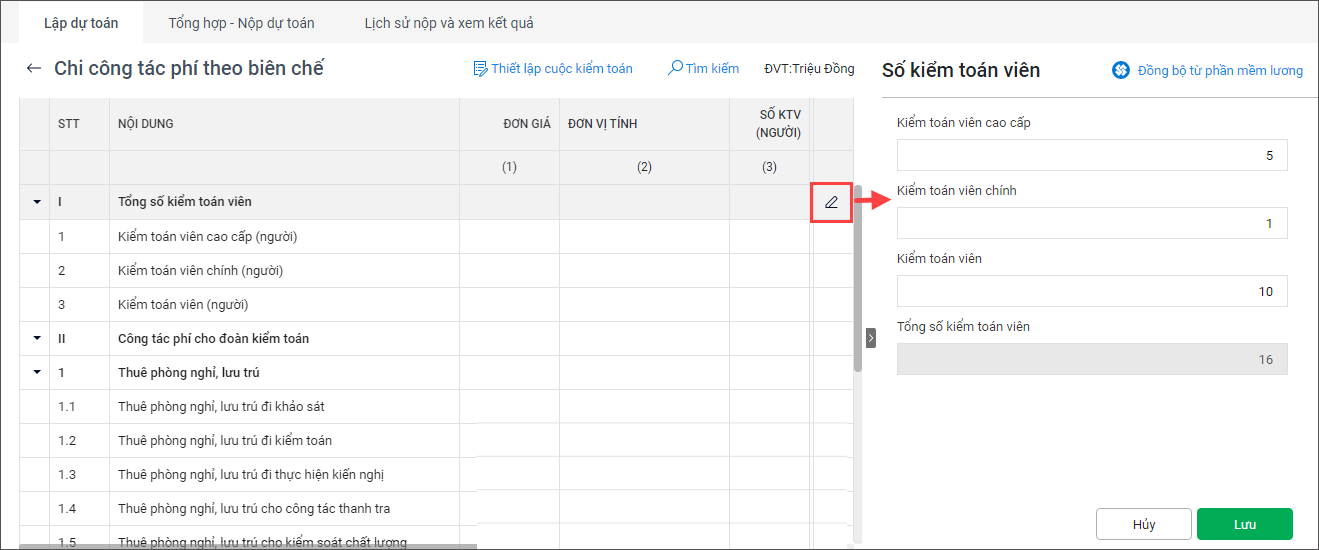
– Lập dự toán cho các nội dung chi
1. Sau khi đã thiết lập được số lượng kiểm toán viên, anh/chị lập dự toán cho các loại công tác phí ở các cuộc kiểm toán.
2. Nhấn vào biểu tượng Sửa để thực hiện lập dự toán.
Lưu ý: Anh/chị lập dự toán cho nội dung công tác phí chi tiết. Các nội dung chi tiết sẽ cộng tổng lên nội dung tổng hợp.
Ví dụ: Công tác phí tổng hợp là 1. Thuê phòng nghỉ, lưu trú. Chọn lập dự toán cho 1.1. Thuê phòng nghỉ, lưu trú đi khảo sát.
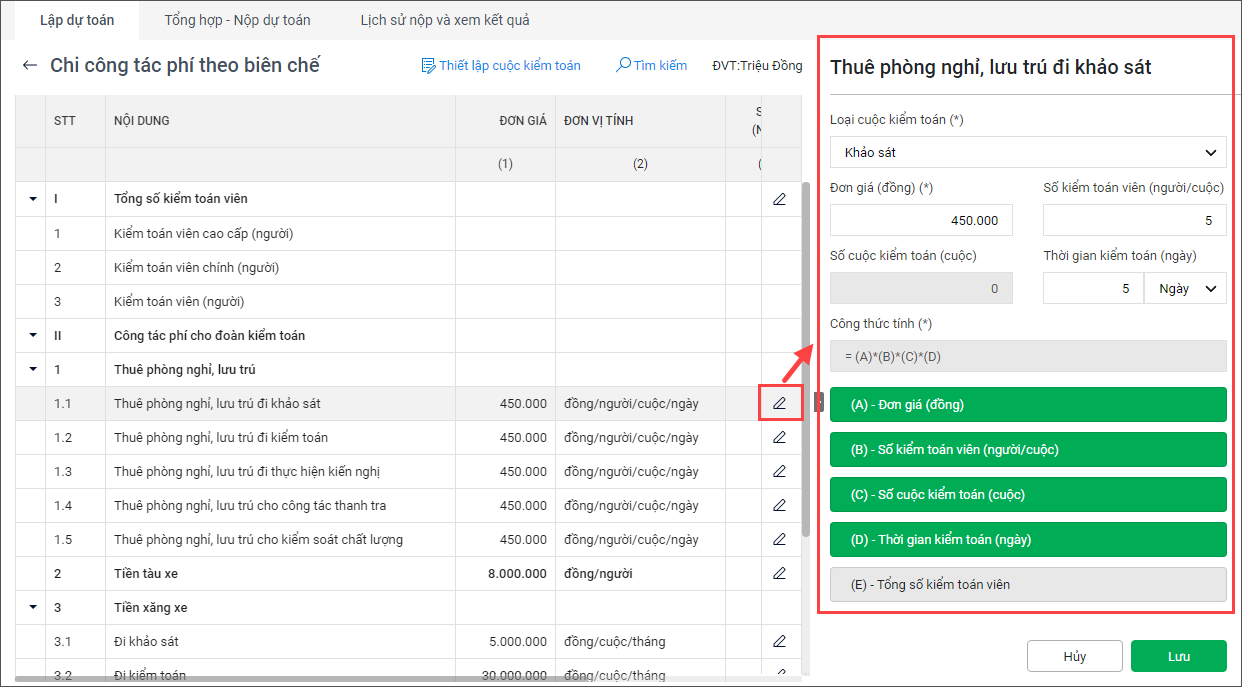
3. Loại cuộc kiểm toán sẽ được mặc định sẵn, anh/chị chọn lại Loại cuộc kiểm toán bằng cách nhấn vào biểu tượng mũi tên sau đó chọn lại Loại cuộc kiểm toán.
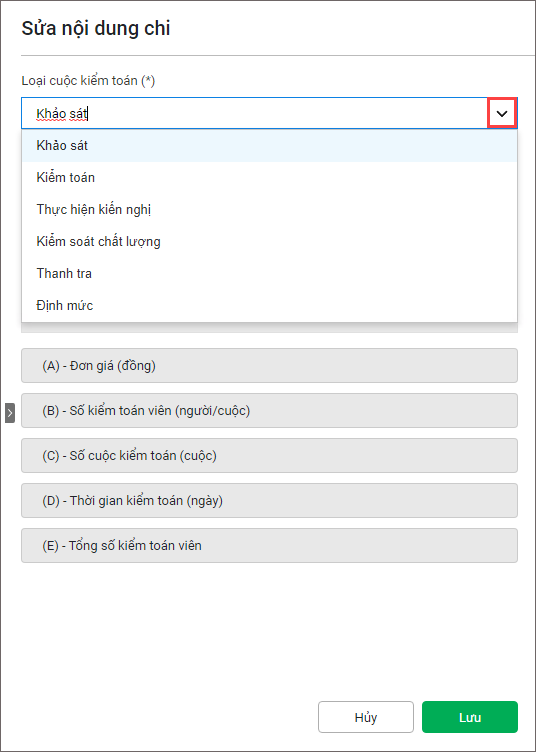
4. Đơn giá (đồng) là ngầm định lấy theo quy định cấp trên ban hành và thống nhất trong toàn bộ KTNN. Nếu có thay đổi thì cấp trên có thể sửa lại cho phù hợp.
5. Nhập Số kiểm toán viên (người/cuộc). Lưu ý đây là số lượng kiểm toán viên cho một cuộc kiểm toán.
6. Số cuộc kiểm toán được mặc định theo số liệu đơn vị Thiết lập cuộc kiểm toán.

7. Nhập Thời gian kiểm toán. Anh/chị có thể chọn đơn vị tính là Ngày hoặc Tháng.

Lưu ý: Với các nội dung công tác phí ngầm định thì chương trình sẽ mang sẵn các công thức. Nếu công thức cần thay đổi thì anh/chị thực hiện sửa lại công thức như sau:
8. Thiết lập công thức tính bằng cách nhấn vào các dòng
- (A) – Đơn giá (đồng)
- (B) Số kiểm toán viên (người/cuộc)
- (C) – Số cuộc kiểm toán (cuộc)
- (D) – Thời gian kiểm toán (ngày)
- (E) – Tổng số kiểm toán viên
=> Chương trình tự hiển thị công thức theo thiết lập được chọn.
- Ví dụ chọn 3 dòng đầu thì:
-
- Công thức tính = (A) * (B) * (C)
- Đơn vị tính là: đồng/người/cuộc
- Ví dụ chọn 4 dòng đầu thì:
- Công thức tính = (A) * (B) * (C) * (D)
- Đơn vị tính là: đồng/người/cuộc/ngày
8. Nhấn Lưu.
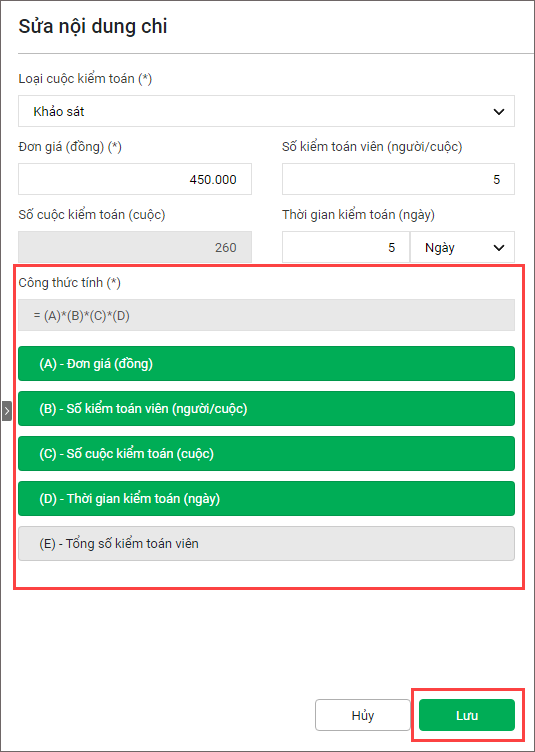
9. Các công tác phí khác anh chị thực hiện tương tự.
– Thiết lập công tác phí ngoài định mức (Đề nghị hỗ trợ bổ sung công tác phí cho kiểm toán viên)
Giúp đơn vị thiết lập các thông tin dự toán bao gồm: Nguồn, Khoản, Nhóm tính chất, Tính chất.
- Nhấn vào biểu tượng Sửa tại mục IV. Công tác phí ngoài định mức (Đề nghị hỗ trợ bổ sung công tác phí cho kiểm toán viên).
- Nhấn vào biểu tượng mũi tên tại Nguồn, Khoản, Nhóm tính chất để lựa chọn.
- Nhấn Lưu.